Каждый Mac поставляется с программным обеспечением Boot Camp Assistant, которое впервые было представлено в OS X Tiger. Многие пользователи Mac используют это программное обеспечение Boot Camp Assistant, чтобы легко разбивать и легко устанавливать Windows на Mac.
Ранее на этой неделе я установил последнюю сборку Windows 10 на свой MacBook Air с помощью Boot Camp. При подготовке загрузочного USB-устройства Windows 10 через Boot Camp я получил «Не удалось создать загрузочный USB-накопитель: произошла ошибка при копировании установочных файлов Windows" ошибка.
Поскольку ошибка возникла при копировании установочных файлов Windows на USB, я сначала проверил, не поврежден ли ISO, но он был в хорошем состоянии. После повторного подключения USB-накопителя я попытался создать загрузочный USB-накопитель, но не смог, так как ошибка появилась снова.
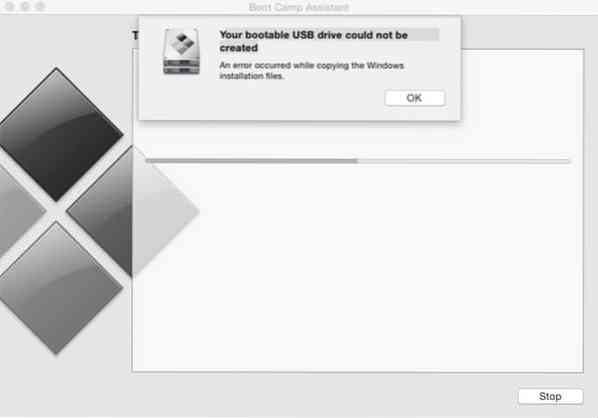
Пытаясь отформатировать USB-накопитель, я заметил, что по некоторым причинам смонтировал ISO-файл с помощью Disk Image Mounter по умолчанию. Я просто отключил файл ISO, запустил Boot Camp, и на этот раз Boot Camp завершил свою работу без ошибок.
Те из вас, кто сталкивается с ошибкой «Не удалось создать загрузочный USB-накопитель: произошла ошибка при копировании установочных файлов Windows» при подготовке загрузочного USB-накопителя Windows 7, Windows 8.1 или Windows 10 с использованием Boot Camp, необходимо отключить файл ISO, если он смонтирован.
Следуйте приведенным ниже инструкциям, чтобы отключить ошибку ISO и исправить ошибку «Не удалось создать загрузочный USB-накопитель».
Исправлено: не удалось создать загрузочный USB-накопитель
МЕТОД 1
Шаг 1: При настройках по умолчанию смонтированный ISO появляется на рабочем столе. Просто щелкните правой кнопкой мыши на смонтированном диске, а затем щелкните Извлечь «имя файла» размонтировать файл ISO. это оно!
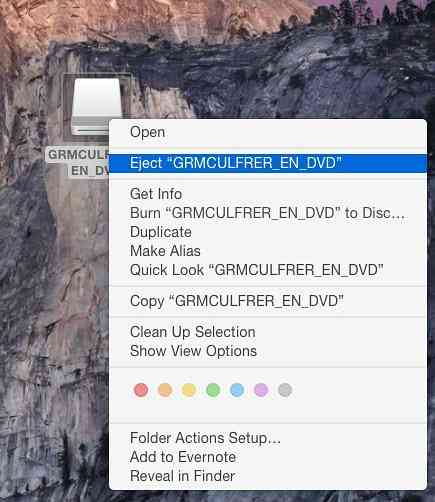
После размонтирования ISO вы можете запустить Boot Camp, чтобы разделить жесткий диск и подготовить загрузочный USB.
МЕТОД 2
Используйте этот метод, если описанный выше метод не работает для вас.
Шаг 1: Открыть Дисковая утилита. Для этого щелкните Панель запуска значок в доке, щелкните Другие а затем щелкните Дисковая утилита.

Кроме того, вы можете использовать поиск Spotlight, чтобы открыть Дисковую утилиту.
Шаг 2: На левой панели Дисковой утилиты, щелкните правой кнопкой мыши на смонтированном ISO-файле и затем щелкните Извлечь "имя файла ISO" размонтировать файл ISO. это оно!
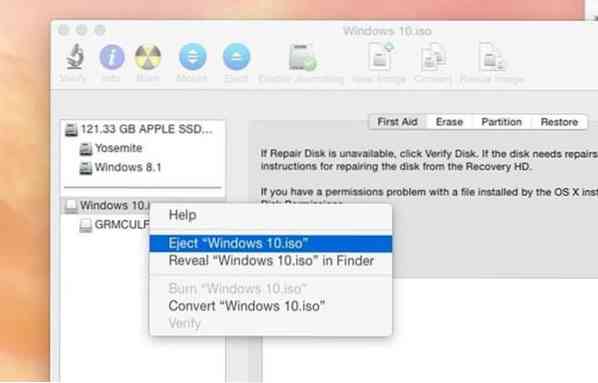
Попробуйте запустить Boot Camp прямо сейчас, чтобы создать загрузочный USB-накопитель Windows без ошибок. Удачи!
 Phenquestions
Phenquestions


